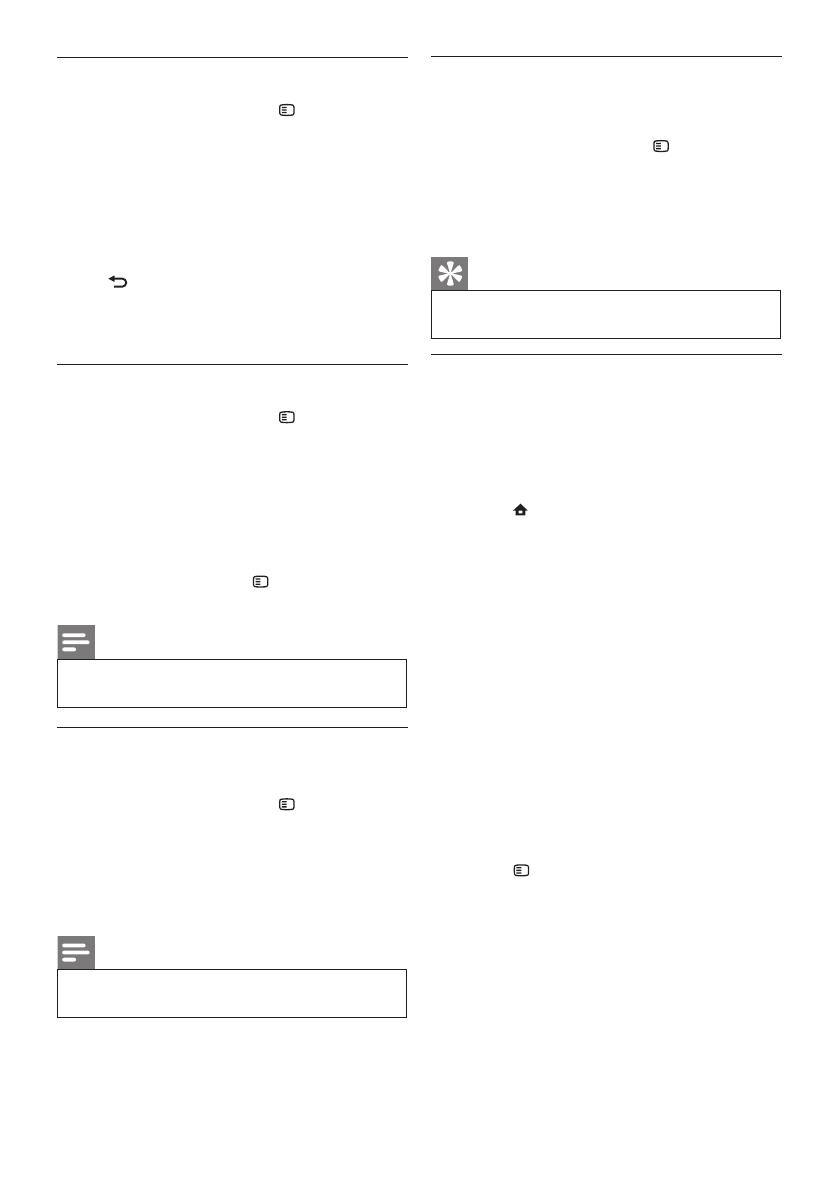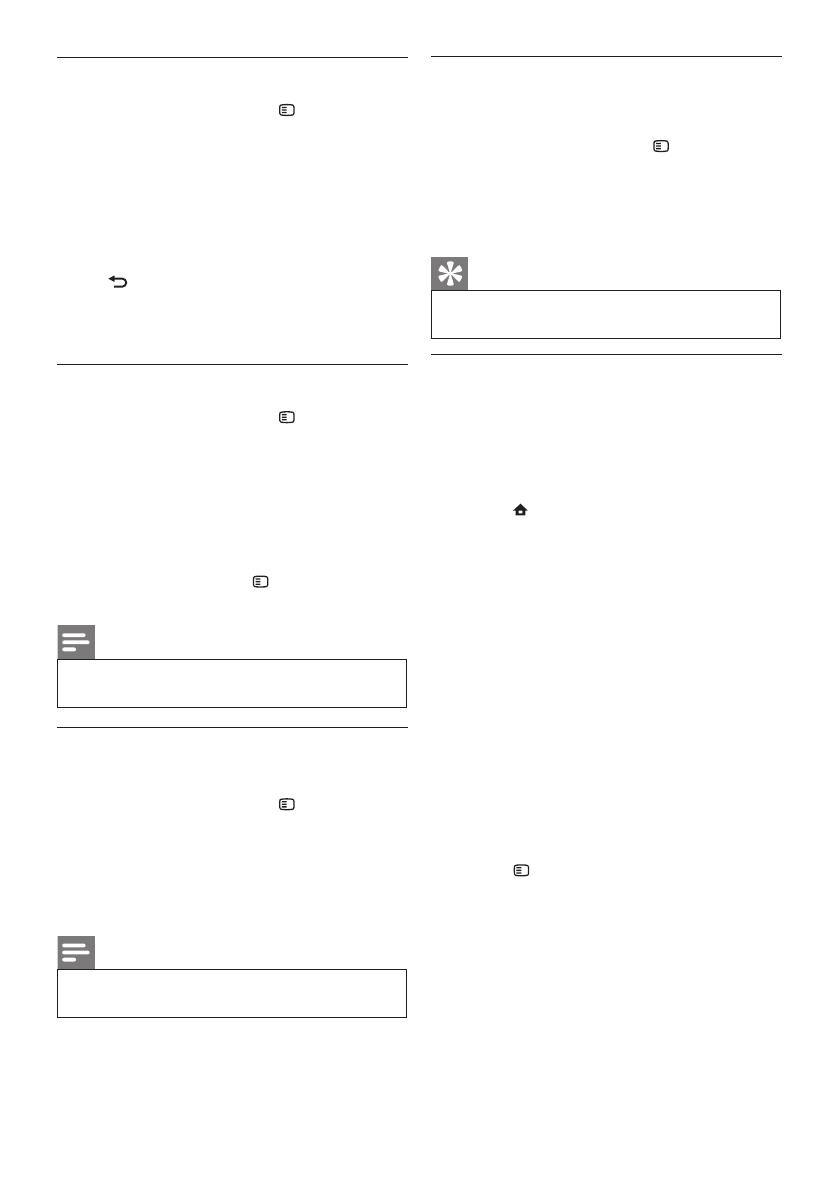
16
Zväčšenie/zmenšenie
1 Počas prehrávania, stlačte
OPTIONS.
Zobrazí sa menu možností prehrávania.
2 Zvoľte [Zoom] v menu, potom stlačte OK.
3 Stláčaním Navigačných tlačidiel ( ) na
voľbu faktora zväčšenia, potom stlačte OK.
4 Stláčaním Navigačných tlačidiel
prechádzajte cez zväčšený obraz.
• Na zrušenie režimu zväčšenia, stlačte
BACK alebo OK na zobrazenie
panelu faktoru zväčšenia, potom stláčajte
Navigačné tlačidlá ( ), pokiaľ
nezvolíte faktor zväčšenia [x1].
Opakované prehrávanie určitého úseku
1 Počas prehrávania, stlačte
OPTIONS.
Zobrazí sa menu možností prehrávania.
2 Zvoľte [Repeat A-B] v menu a potom
stlačením OK nastavte bod začiatku.
3 Pokračujte vo video prehrávaní a potom
stlačením OK nastavte bod konca.
Začne sa opakované prehrávanie.
• Na zrušenie režimu opakovaného
prehrávania, stlačte
OPTIONS, zvoľte
[Repeat A-B] a stlačte OK.
Poznámka
• Označený úsek pre opakované prehrávanie je k
dispozícii len v rámci stopy/titulu.
Sledovanie video prehrávania z
rôznych uhlov pohľadu kamery
1 Počas prehrávania, stlačte
OPTIONS.
Zobrazí sa menu možností prehrávania.
2 Zvoľte [Angle List] v menu, potom stlačte .
3 Zvoľte možnosť uhlu pohľadu a stlačte OK.
Prehrávanie sa zmení na zvolený uhol
pohľadu.
Poznámka
• Platí len pre disky, ktoré obsahujú scény zaznamenané
z viacerých uhlov pohľadu.
Manuálny posun zobrazenia titulkov
Môžete manuálne upraviť pozíciu titulkov na TV
obrazovke.
1 Počas prehrávania, stlačte
OPTIONS.
Zobrazí sa menu možností prehrávania.
2 Zvoľte [Shift Subtitle] v menu a stlačte .
3 Stláčaním Navigačných tlačidiel ()
posuňte titulky, potom stlačte
OK.
Tip
• Posun titulkov nie je podporovaný pre DivX video s
externými titulkami.
Prehrávanie BD-Videa
Blu-ray video je optický disk ktorý má väčšiu
kapacitu a podporuje funkcie ako je video s
vysokým rozlíšením, multikanálový priestorový
zvuk, interaktívne menu a tak ďalej.
1 Vložte BD-video disk.
2 Stlačte , zvoľte [Play Disc] a stlačte OK.
3 Prehrávanie sa začne automaticky alebo
zvoľte možnosť prehrávania v menu a stlačte
OK.
• V priebehu prehrávania, môžete
stlačením TOP MENU zobraziť dodatočné
informácie, funkcie alebo obsah uložený
na disku.
• V priebehu prehrávania, môžete stlačením
POP-UP MENU zobraziť menu disku bez
prerušenia prehrávania disku.
Vychutnanie si BONUSVIEW
(Platí len pre disk kompatibilný s funkciou
BONUSVIEW alebo obraz v obraze)
Môžete priamo sledovať dodatočný obsah (ako
sú komentáre) v malom okne na obrazovke.
1 Stlačte BONUSVIEW na zapnutie
sekundárneho video okna.
2 Stlačte
OPTIONS.
Zobrazí sa menu možností prehrávania.
3 Zvoľte [2nd Audio Language] alebo [2nd
Subtitle Language] v menu a stlačte .
4 Zvoľte jazyk prehrávania a stlačte OK.
Vychutnanie si BD-LIVE
(Platí len pre disk ktorý umožňuje BD-Live bonus
obsah.)
Dodatočný obsah (ako je napríklad filmová
ukážka, titulky, atď.), môžete stiahnuť do lokálnej
pamäti tohto prehrávača alebo pripojeného USB
pamäťového zariadenia. Špeciálne video dáta
môžu byť prehrávané počas sťahovania.